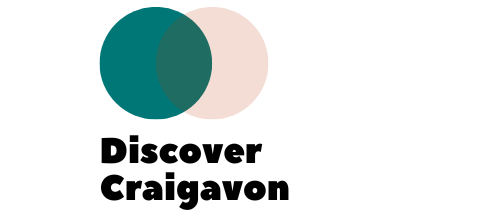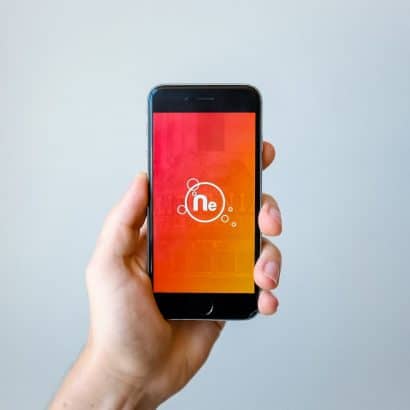Qu’est-ce que Siri et comment l’activer sur votre iPhone?
Vous avez probablement déjà entendu parler de Siri, l’assistant personnel intelligent développé par Apple. Si vous êtes un utilisateur d’iPhone, vous avez sûrement eu l’occasion d’utiliser cette fonctionnalité. Mais si vous êtes nouveau dans l’univers iOS, vous vous demandez peut-être comment utiliser Siri.
Pour activer Siri sur votre appareil, rendez-vous dans les réglages. Faites défiler l’écran vers le bas jusqu’à ce que vous trouviez l’option « Siri et recherche ». Là, vous pouvez activer Siri en appuyant sur le bouton correspondant. Vous pouvez également choisir quand Siri doit écouter vos commandes, que ce soit en disant « Hey Siri », en appuyant sur le bouton d’accueil ou lorsque votre iPhone est en mode voiture.
A lire également : Les tendances en matière de robots et d’automatisation dans l’industrie.
Gérer votre calendrier avec Siri
Une fois que vous avez activé Siri, il est temps d’apprendre à l’utiliser pour gérer votre emploi du temps. Siri peut vous aider à accomplir de nombreuses tâches liées à votre calendrier: créer des événements, fixer des rappels, vérifier votre emploi du temps, etc.
Par exemple, si vous voulez créer un événement, dites simplement: « Hey Siri, ajoute un événement à mon calendrier. » Siri vous demandera ensuite les détails de l’événement (quand il a lieu, où, etc.) et l’ajoutera à votre calendrier. Vous pouvez également demander à Siri de vous rappeler de faire quelque chose à une certaine heure ou à un certain endroit. Par exemple: « Hey Siri, rappelle-moi d’acheter du lait quand je quitte le bureau. »
En parallèle : Quelle cire pour prendre soin de sa coiffure ?
Accéder à d’autres applications avec Siri
Mais Siri ne se limite pas à gérer votre calendrier. Cette application peut aussi vous aider à accéder à d’autres applications sur votre iPhone. Par exemple, vous pouvez demander à Siri d’ouvrir une application spécifique, de faire une recherche sur le web, d’envoyer un message à un contact, de passer un appel, etc.
Pour utiliser Siri avec d’autres applications, dites simplement: « Hey Siri, ouvre [nom de l’application] ». Vous pouvez aussi demander à Siri de faire des choses plus complexes, comme « Hey Siri, envoie un message à Julie disant que je suis en retard » ou « Hey Siri, fais-moi écouter la dernière chanson de Coldplay ».
Utiliser Siri pour gérer vos photos
Siri peut également vous aider à gérer vos photos. Vous pouvez demander à Siri de vous montrer vos photos de vacances, vos photos prises la semaine dernière, vos photos préférées, etc.
Pour ce faire, dites simplement: « Hey Siri, montre-moi mes photos de vacances. » Siri ouvrira alors l’application Photos et vous montrera les photos correspondantes. Vous pouvez également demander à Siri de vous aider à organiser vos photos en créant des albums. Par exemple: « Hey Siri, crée un album appelé ‘Vacances à la plage’ et ajoute mes photos de vacances. »
Trucs et astuces pour utiliser Siri efficacement
Maintenant que vous savez comment utiliser Siri pour gérer votre emploi du temps, accéder à vos applications et gérer vos photos, voici quelques trucs et astuces pour utiliser Siri de manière encore plus efficace.
Tout d’abord, assurez-vous d’articuler clairement lorsque vous parlez à Siri. L’assistant vocal d’Apple comprend bien le français, mais il peut parfois avoir du mal à saisir des mots mal prononcés ou parlés trop vite.
Ensuite, n’hésitez pas à utiliser les commandes de confirmation de Siri. Par exemple, si vous demandez à Siri de vous rappeler quelque chose, il vous demandera de confirmer l’heure et la date du rappel.
Enfin, n’oubliez pas que vous pouvez personnaliser les réglages de Siri pour qu’il corresponde mieux à vos besoins. Par exemple, vous pouvez régler la voix de Siri, choisir quand il doit écouter vos commandes, etc.
Avec ces conseils, vous devriez être en mesure d’utiliser Siri de manière efficace pour gérer votre emploi du temps, accéder à vos applications et organiser vos photos sur votre iPhone. Alors, n’attendez plus et commencez à utiliser Siri dès aujourd’hui!
Utiliser Siri pour la gestion de vos photos et vidéos
Avec Siri, la gestion de vos photos et vidéos sur votre iPhone devient plus facile que jamais. Non seulement Siri peut ouvrir votre application photo à votre demande, mais il peut également effectuer des actions plus spécifiques. Par exemple, vous pouvez demander à Siri de vous montrer des photos ou des vidéos d’une certaine période, d’un certain lieu ou même des photos et vidéos spécifiques que vous avez marquées comme favorites.
Pour ce faire, activez Siri et demandez-lui: « Hey Siri, montre-moi mes photos de vacances à Bali. » Siri ouvrira alors l’application Photos et vous montrera les photos de vos vacances à Bali. Vous pouvez également demander à Siri de vous montrer vos vidéos. Par exemple: « Hey Siri, montre-moi mes vidéos du concert de Coldplay. »
De plus, Siri peut vous aider à organiser vos photos et vidéos. Par exemple, vous pouvez demander à Siri de créer un nouvel album pour certaines photos ou vidéos. Dites simplement: « Hey Siri, crée un nouvel album intitulé ‘Anniversaire de Julie’ et ajoute les photos de l’anniversaire de Julie. » Siri créera alors l’album et y ajoutera les photos correspondantes.
Il est important de noter que Siri ne peut afficher ou gérer que les photos et vidéos stockées sur votre appareil iPhone. Il ne peut pas accéder à des photos ou vidéos stockées sur d’autres appareils ou plateformes, sauf si elles sont synchronisées avec votre iPhone via iCloud.
Les applications de gestion du temps compatibles avec Siri
Outre le calendrier intégré de l’iPhone, il existe de nombreuses autres applications de gestion du temps qui sont compatibles avec Siri. Ces applications peuvent vous aider à organiser votre emploi du temps, à suivre vos tâches, à définir des rappels, etc. De plus, vous pouvez utiliser Siri pour interagir avec ces applications. Par exemple, vous pouvez demander à Siri de créer un nouvel événement ou un nouveau rappel dans une application spécifique.
Certaines de ces applications incluent Todoist, Asana, Trello, Google Agenda, et bien d’autres. Pour utiliser Siri avec ces applications, assurez-vous d’abord que l’application est installée sur votre iPhone. Ouvrez ensuite les réglages Siri, touchez « Siri et Recherche », puis touchez l’application que vous souhaitez utiliser. À partir de là, vous pouvez activer « Utiliser avec Demander à Siri » pour permettre à Siri d’interagir avec l’application.
Par exemple, si vous utilisez Todoist pour gérer vos tâches, vous pouvez demander à Siri d’ajouter une nouvelle tâche à Todoist. Vous diriez simplement: « Hey Siri, ajoute ‘acheter du lait’ à ma liste Todoist. »
Conclusion
Siri, l’assistant personnel intelligent de Apple, peut grandement faciliter la gestion de votre emploi du temps sur un iPhone. Que vous ayez besoin d’ajuster les réglages Siri ou d’accéder à votre application de gestion du temps préférée, Siri est là pour vous aider. De plus, Siri peut également vous aider à gérer vos photos et vidéos, rendant l’organisation de votre bibliothèque de photos aussi simple que de dire « Hey Siri ».
Alors, que vous ayez un iPhone, un iPad, une Apple Watch ou même un appareil photo Apple, n’hésitez pas à explorer les nombreuses possibilités offertes par Siri pour gérer votre emploi du temps et vos photos. Et n’oubliez pas, même si vous êtes un utilisateur expérimenté de Siri, il y a toujours de nouvelles commandes et fonctionnalités à découvrir! Essayez donc de demander à Siri quelque chose de nouveau aujourd’hui – vous pourriez être surpris par ce qu’il peut faire pour vous aider à gérer votre temps de manière plus efficace.